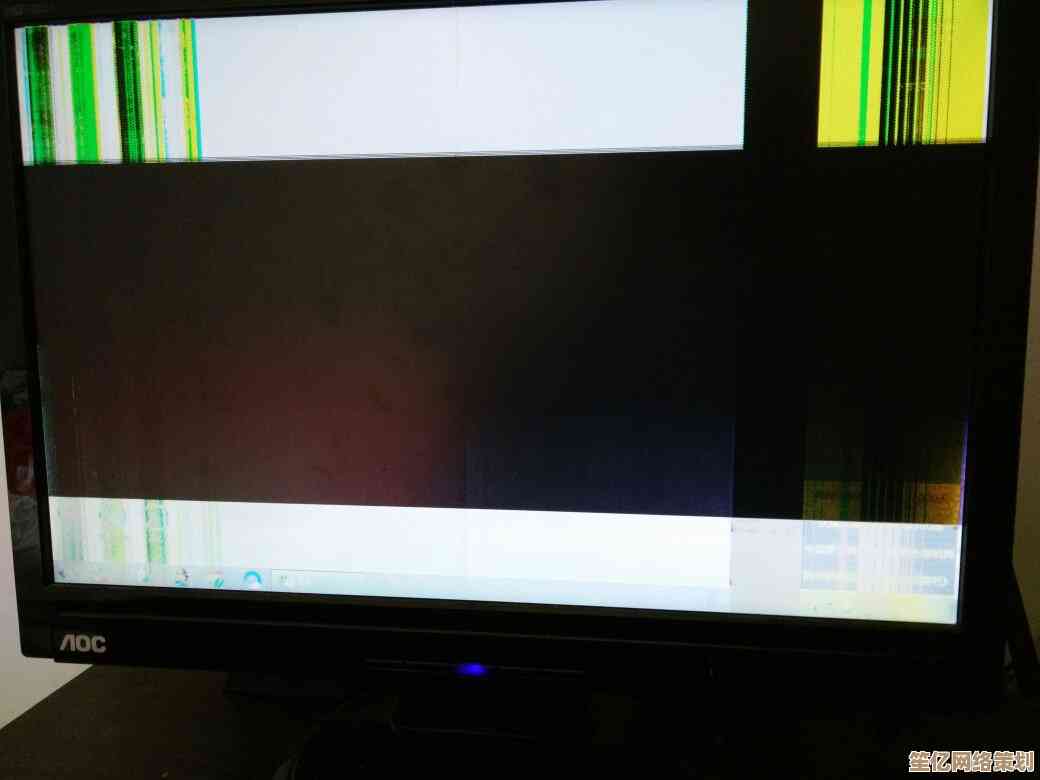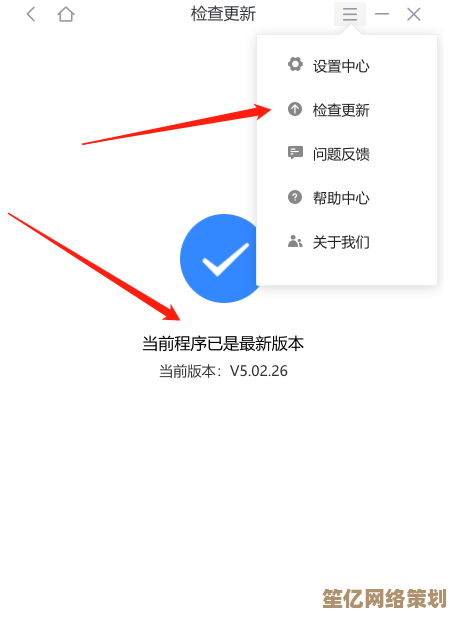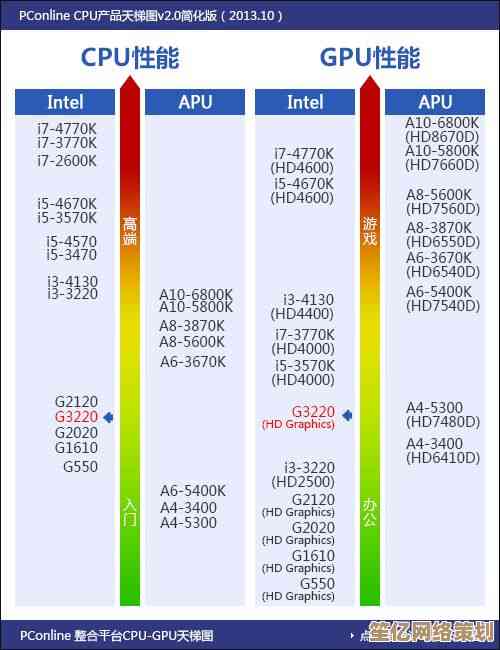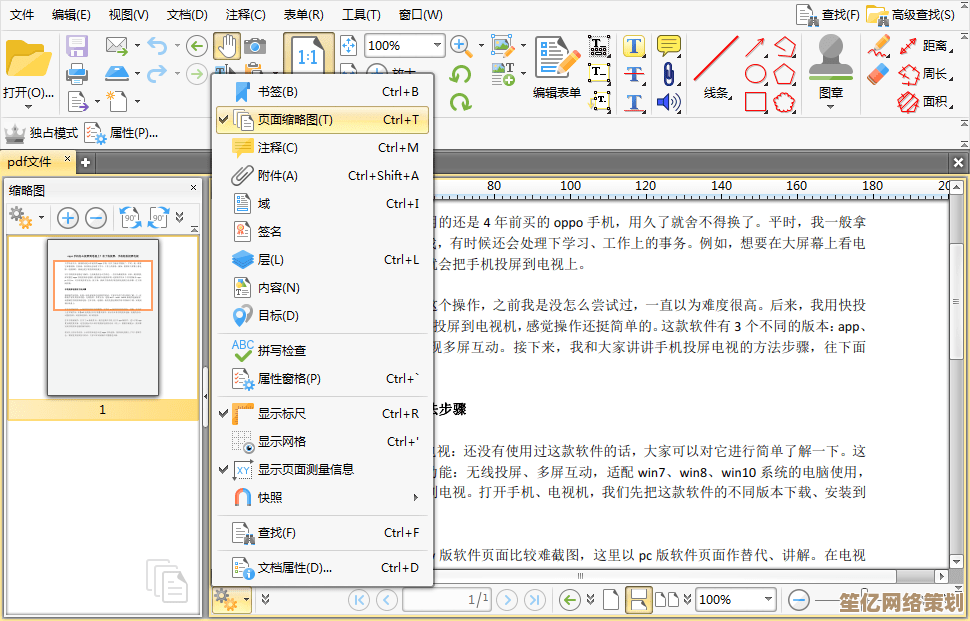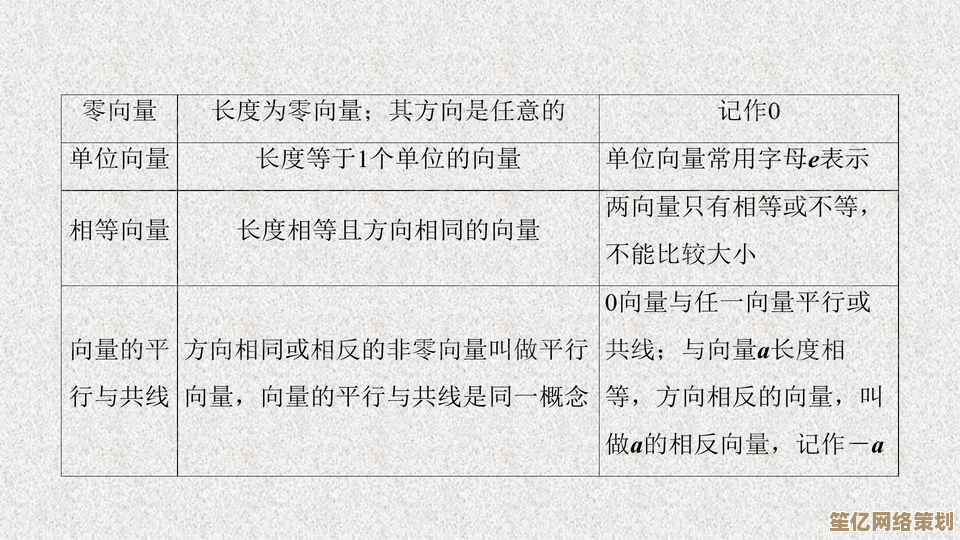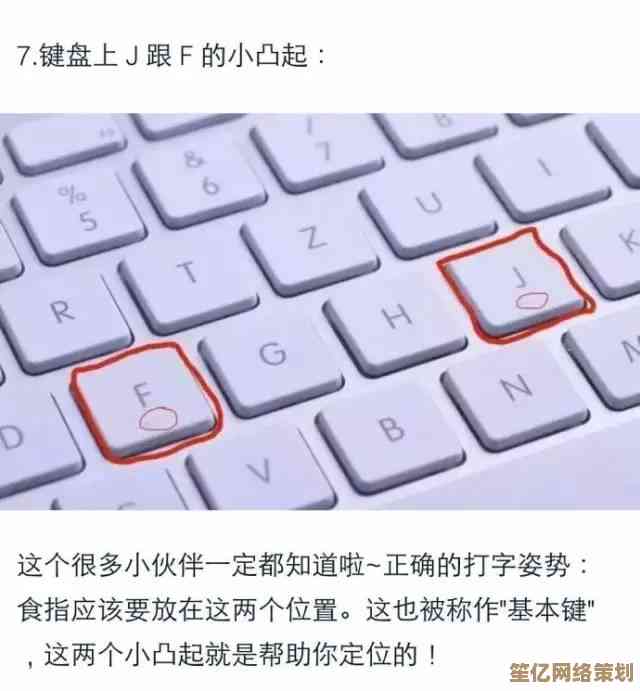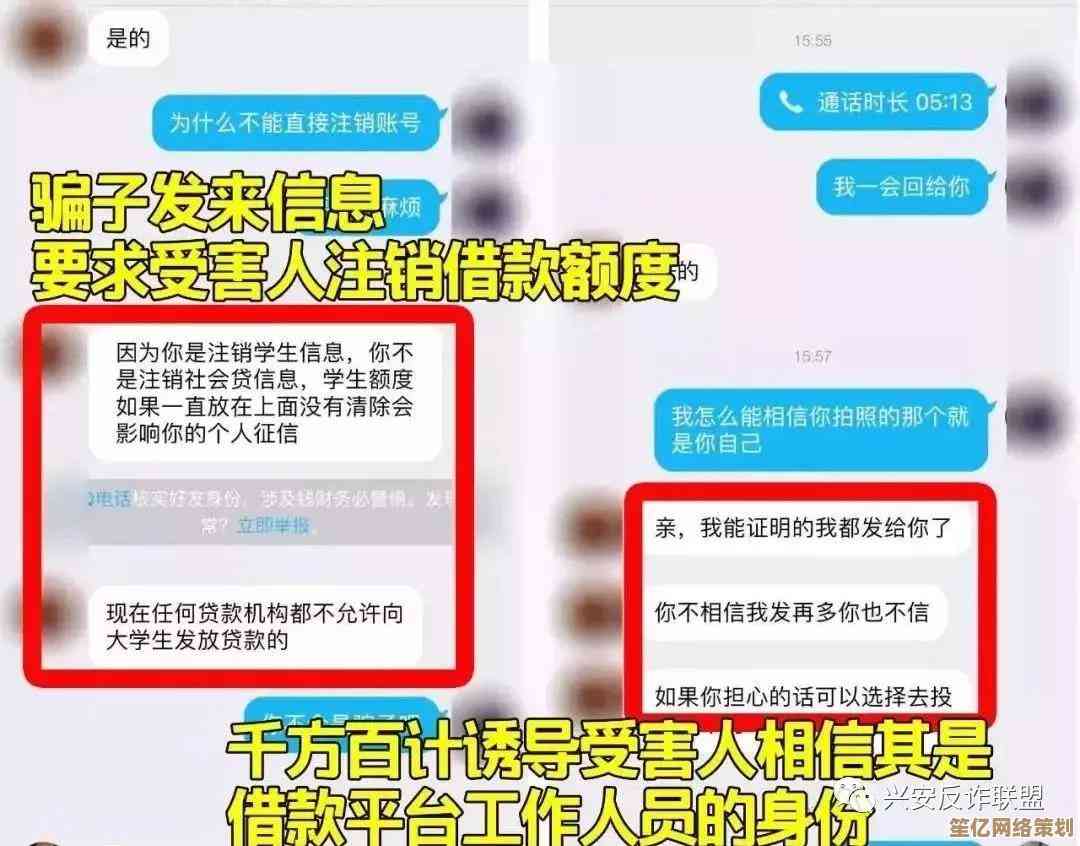快速识别电脑位数,小鱼教您掌握32位与64位的查看方法
- 问答
- 2025-10-20 09:00:32
- 3
哎 说到电脑位数这事儿 我前两天还帮邻居家小孩看电脑来着 他非要装个游戏结果老是报错 折腾半天才发现是系统位数不对…🤦♂️ 所以今天干脆把查看方法都捋一捋 其实没那么复杂 就是些小技巧 我想到哪儿说到哪儿哈
先说说为啥要关心这个32位64位的 你比如现在很多软件 像那些专业修图或者剪辑的 基本都只支持64位系统了 你要是用32位的根本打不开 或者内存超过4G的电脑 用32位系统简直就是浪费 因为它根本认不全…😅 我表哥之前就干过这事儿 买了8G内存的笔记本 结果装了个32位Win7 只能用不到4G 他还纳闷为啥电脑卡得像幻灯片…
最简单的办法 其实就在桌面“此电脑”图标上右键选属性(Win10/Win11的话 可能叫“我的电脑”或者直接显示设备规格)点进去就能看到系统类型 写着64位操作系统或者32位 这个最直白 不过有时候 可能因为系统版本太老或者界面不一样 位置会有点变化 比如Win7的话 是在控制面板的系统里看 我印象中好像有些精简版系统还会把这个信息藏得特别深…
还有个办法 用命令提示符 按Win+R 输入cmd回车 然后打systeminfo 敲回车 等它刷一堆信息 找“系统类型”那一行 会明确写x86-based PC(32位)或者x64-based PC(64位)这个方法虽然要打命令 但特别可靠 几乎所有Windows系统都适用 而且看起来特别“极客” 适合假装自己很懂电脑的时候用…💻
对了 如果你电脑是苹果的Mac 方法又不一样 得点左上角苹果logo 选“关于本机” 在概览里找芯片类型 如果是Intel处理器 可能会显示是否支持64位 但M系列芯片的Mac 现在都是纯64位架构了 根本不用纠结这个…🍎
突然想起来 有时候光看系统位数还不够 还得看处理器支不支持64位 有些老电脑 比如十几年前的奔腾4之类的 可能本身CPU就不支持64位 那你再怎么装系统也没用 这个可以用CPU-Z这类小工具查 不过一般现在买的电脑 基本都没这问题了…
啊 还有种情况 就是你装系统的时候 如果用的安装盘或者U盘 它本身可能同时包含32和64位版本 这时候如果选错了 后面用起来就各种别扭 我大学那会儿第一次自己装系统 就稀里糊涂装成了32位的 结果用PR剪视频的时候 老是崩溃 后来才发现是位数不对 重装了一遍才解决…😤
其实说到底 现在新电脑基本都是64位的天下了 除非你用的是特别老的机器 或者某些工控设备 不然根本不用太担心 不过知道怎么查总没坏处 万一哪天遇到软件兼容性问题 或者买内存条之前 先确认一下 能省不少麻烦
对了 最后再啰嗦一句 有些软件安装时会自动检测系统位数 然后给你对应的版本 但有些就得手动选 所以还是自己心里有数比较好 免得下半天结果发现装不上…🤔 好了 差不多就这些 希望对你有点用吧 要是还有啥不清楚的 随时可以再问我 虽然我也不一定全懂 但至少能一起琢磨琢磨…

本文由酒紫萱于2025-10-20发表在笙亿网络策划,如有疑问,请联系我们。
本文链接:http://waw.haoid.cn/wenda/33792.html